Come caratterizzare / seppellire i commenti in WordPress con i commenti in primo piano
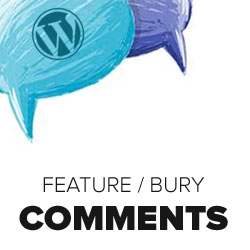
I commenti sono ottimi per aumentare il coinvolgimento degli utenti, ma man mano che il tuo sito cresce in popolarità i lunghi thread di commento possono diventare una benedizione mista. Da una parte ami la community e la discussione, ma d'altra parte noterai che alcuni commenti sono grandiosi mentre altri non così tanto. Recentemente uno dei nostri lettori è venuto da noi con questo problema nella speranza di trovare una soluzione. Per migliorare la qualità della discussione, puoi incoraggiare buoni commenti mostrandoli e scoraggiare commenti inutili seppellendoli. In questo articolo, ti mostreremo come mostrare / seppellire i commenti in WordPress.
Perché aggiungere commenti in primo piano?
Promuovere una grande comunità può essere una sfida. Vuoi essere sicuro che stai premiando gli utenti che stanno aggiungendo il maggior valore alla discussione, mentre allo stesso tempo scoraggia gentilmente gli altri utenti per lasciare commenti inutili.
Questo è quando i commenti in primo piano sono utili. Permette agli amministratori di evidenziare i migliori commenti presentandoli.
Ti aiuta anche a scoraggiare educatamente i commenti inutili. Spesso i blogger cancellano i commenti inutili che portano all'utente a lamentarsi della censura. Questo può sembrare brutto e indurre gli altri ad abbandonare la comunità.
Questo plugin aggiunge la possibilità per gli amministratori di seppellire un commento specifico che minimizzerà il commento piuttosto che cancellarlo. In altre parole, gli utenti che lasciano il commento non si lamenteranno della censura mentre altri utenti possono sfogliare i commenti senza la distrazione.
Uno dei nostri siti preferiti, CSS Tricks di Chris Coyier utilizza questa tecnica.

Notate come sta seppellendo i commenti inutili mentre evidenzia quelli buoni.
Come installare Commenti in primo piano in WordPress
La prima cosa che devi fare è installare e attivare il plugin Commenti in primo piano. Dopo aver attivato il plugin, puoi andare alla schermata dei commenti nell'area di amministrazione dove noterai caratteristica e Seppellire link sotto ogni commento. Una volta che hai inserito un commento, diventerà verde nell'area di amministrazione dove i commenti sepolti saranno disattivati, come questo:

Tuttavia, queste modifiche non si riflettono per impostazione predefinita sul front-end del tuo sito. Il plugin aggiunge semplicemente una classe CSS .fornita o .contatta ai rispettivi commenti, e ti dà piena libertà di controllare come vuoi che appaia modificando il CSS.

È possibile aggiungere classi CSS nel foglio di stile del tema per gestire la visualizzazione dei commenti in primo piano e sepolti.
Di seguito è riportato un esempio di snippet CSS che è possibile utilizzare. Se vuoi renderlo simile ai CSS-Tricks, dovrai aggiungere anche un po 'di magia jQuery.
#comments li.featured background-color: #eee; #comments li.buried opacity: 0.5;
Sentiti libero di modificare il CSS in modo che corrisponda alla tua combinazione di colori. Se si utilizza il CSS sopra, questo è il modo in cui i commenti presenti e sepolti verranno visualizzati sul tuo sito.

Oltre a consentire agli amministratori o ai moderatori di prendere la decisione esecutiva in merito ai commenti in primo piano / interruzione, puoi anche consentire agli utenti di segnalare commenti inappropriati. Ciò renderà il tuo lavoro un po 'più semplice e allo stesso tempo farà sentire la tua comunità come parte di qualcosa di più grande.
Speriamo che questo articolo ti abbia aiutato a mettere in evidenza i commenti positivi e a scoraggiare i commenti negativi con i commenti in primo piano. Per feedback e domande, lasciaci un commento qui sotto o unisciti a noi su Twitter.


